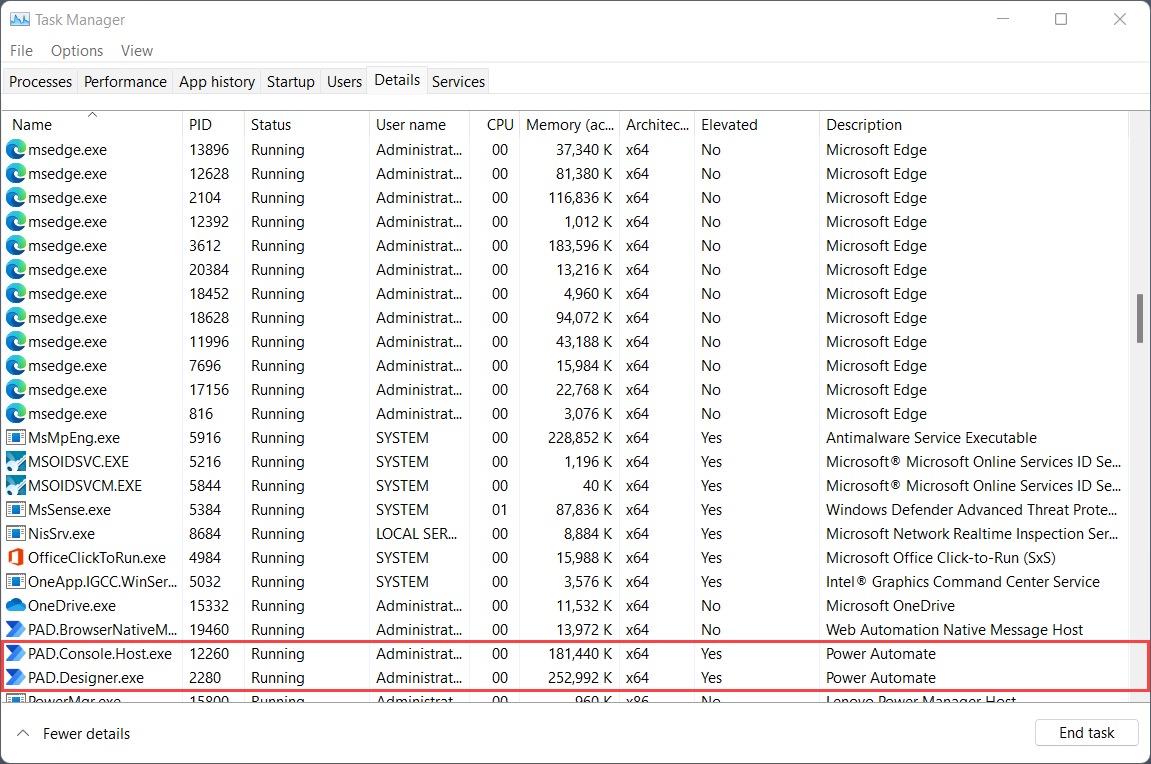Ejecute Power Automate con derechos elevados
Durante el desarrollo del flujo de escritorio, algunas acciones pueden necesitar acceder a recursos con derechos elevados, como archivos y aplicaciones. Para ejecutar estas acciones con éxito, inicie Power Automate como Administrador:
Importante
- Para ejecutar flujos de escritorio a través del diseñador de flujos o la consola para interactuar con aplicaciones que se ejecutan con derechos elevados, inicie Power Automate como Administrador.
- Cuando un flujo de escritorio es activado por un flujo de nube, las acciones contenidas en el flujo de escritorio que requieren privilegios elevados no tendrán ningún efecto. Por lo tanto, Power Automate no podrá acceder a las aplicaciones que se ejecutan con derechos elevados.
Antes del lanzamiento de Power Automate, asegúrese de que la aplicación esté cerrada y no aparezca en la bandeja del sistema de Windows.
Haga clic con el botón derecho en el icono Power Automate y seleccione Ejecutar como administrador.
Para confirmar que Power Automate se inicia con derechos de Administrador, abra el Administrador de tareas de Windows, navegue hasta la pestaña Detalles y verifique que Power Automate se ejecuta con privilegios elevados.